- ベストアンサー
プリンターの完全アンインストール法
- Win11でブラザー製プリンターを完全にアンインストールする方法を探している方へ。
- USB接続からWiFi接続に移行したいが、残骸が残って困惑している方は必見。
- ブラザーのアンインストールツールを活用して、スムーズに作業を進める方法を解説します。
- みんなの回答 (4)
- 専門家の回答
質問者が選んだベストアンサー
USBと無線LAN USBと有線LANは併用可能なのでエラーになる事はないと思うのですが >うまくいきません の内容やエラー情報が不明なので アンインストールはUSBケーブルを抜き メーカー提供のアンインストールツールを使えば可能です ケーブル接続したまま プリンターが利用可能な状態だとWindows提供の汎用プリンタードライバーが自動インストールされる場合があります 付属のインストールCDは利用せず メーカー提供の最新ドライバーやユーティリティを利用して下さい 無線LAN機器情報が無いですが プロバイダーからレンタルされる機器に無線機能が搭載されていない場合が多く 別途無線LAN機器を接続されている? パソコンとプリンターを同じ無線LAN機器に接続している? などご利用の周辺環境も気になる部分になります
その他の回答 (3)
- jj-grapa
- ベストアンサー率33% (1196/3610)
https://support.brother.co.jp/j/b/downloadlist.aspx?c=jp&lang=ja&prod=mfcj998dn&os=10068 ユーティリティソフトウェアのアンインストールツールを使ってドライバーのアンインストールをします(USBケーブルは引き抜いてから実施する) ↓ 「フルパッケージダウンロード 【推奨】」を再インストールする 「プリンタードライバー、スキャナードライバー (USB)」が一緒に入って居るのでUSBケーブル を接続するだけで宜しいのでは

お礼
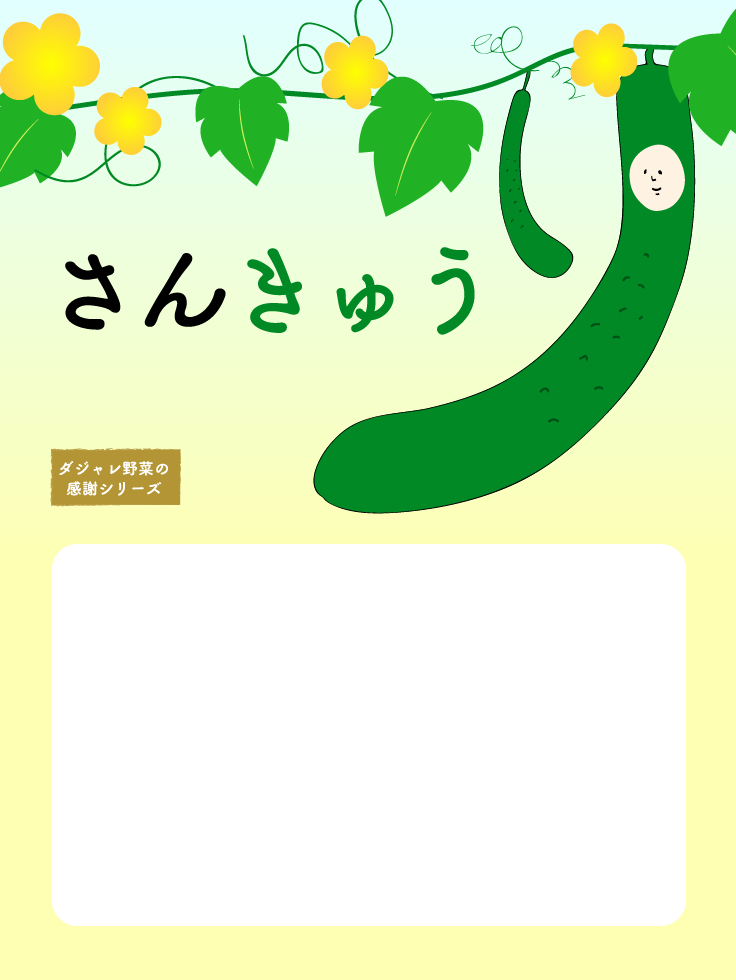
- iyonohanamuko
- ベストアンサー率54% (6741/12375)
まず、機器類(プリンター・PC/スマホ・無線LANルーター等)の再起動をして改善するか確認してみてはいかがでしょうか。 また、プリンタドライバーは入れ直しされましたでしょうか? 本体のファームウェアの更新・Windowsの自動アップデート・無線LANルーターのファームウェア自動更新により、至る所であらゆる影響を受けている模様です。 今回その影響かどうかはわかりかねますが、付属CDを使用するのではなく、ブラザーホームページよりプリンタードライバーを入れ直す事により改善する可能性があります。 (無線LAN接続の方は他の機器の接続数が多いとチャンネルが変更されていたりします) ・プリンター本体の操作でネットワーク初期化をしてプリンターの電源を切る ※この時USB接続されている場合は抜いておく ・一旦、プリンタードライバーをアンインストールしてPCを再起動 ・以下ページより、フルパッケージダウンロード 【推奨】を選択しダウンロード ・ダウンロードしたフルパッケージドライバーを再インストール これで症状が改善されるかご確認ください。 改善しなければ以下項目について対処後、再度試してみてはいかがでしょうか? ※標準ドライバーがインストールされていたらそれも削除 ※同じようなプリンタードライバーを登録していればそれも削除 ※ブラザー公式のアンインストールツールを使用する ※コントロールパネルでのアンインストールツールを試してみる ※セキュリティソフトを一時停止する ※フルパッケージではなく、一つ一つインストールする ※付属CDを使用してみる ※高速スタートアップにチェックが入っていたらチェックを外して再起動 ※プリンター本体を購入時状態に初期化する 【インクジェット/レーザー プリンター】(Windows)今まで印刷できていたのに、突然印刷できなくなった ↓↓↓↓↓ https://faq.brother.co.jp/app/answers/detail/a_id/10255/ Webページからドライバーをインストールする方法 ↓↓↓↓↓ https://www.youtube.com/watch?v=V7pUbPDKogU&feature=youtu.be 【インクジェット/レーザー プリンター・スキャナー】ドライバーのアンインストール方法(Windows、macOS) ↓↓↓↓↓ https://faq.brother.co.jp/app/answers/detail/a_id/10363/ 動画で見る! かんたん無線(Wi-Fi)ガイド ↓↓↓↓↓ https://support.brother.com/g/s/id/wlan_guide/j880/wlan_jp/ ソフトウェアダウンロード ↓↓↓↓↓ https://www.brother.co.jp/download/software/index.aspx ********過去解決事例******** ドライバの削除→HPより一括インストールツールをダウンロード プリンターを購入時の設定に戻す→ファームウェアの更新 Windowsアップデートの確認→前のヴァージョンに戻す をしてみた所 無事印刷する事が出来ました。 **************************** 1.アンイストールツール 2.Brother Utility 順でアンイストール 3.再起動 4.フルインストール 以上の4ステップでオリジナルドライバーが出現しました。 **************************** それでも改善しない場合はホームページにも掲載していない「完全削除ツール」なるものを入手する必要があるかもしれませんね。 https://okwave.jp/qa/q9965549.html#answers

お礼

- couchadaisuki
- ベストアンサー率28% (795/2826)
https://support.brother.co.jp/j/b/downloadlist.aspx?c=jp&lang=ja&prod=mfcj998dn&os=10068 ここにあるアンインストールツールで一旦ドライバーを削除し,PCを再起動する。 そしてWin11に合わせてフルパッケージを再インストールしてください。 (USBケーブル,LANケーブル接続の場合,USBケーブル,LANケーブルを外しアンインストール後再起動をかけ再度インストール) --------------------------------------------------------------------------------------------------- <参考> インストールプログラムのダウンロード手順とプリンタードライバのインストール手順 https://support.brother.co.jp/j/s/support/information/faq/install/pdf/INS0031.pdf (4)から進めれば分かりやすいでしょう。 【インクジェット/レーザー プリンター・スキャナー】ドライバーのアンインストール方法(Windows、macOS) https://faq.brother.co.jp/app/answers/detail/a_id/10363/ 機種を選択して操作方法を確認してください ----------------------------------------------------------------------------------------------------

お礼
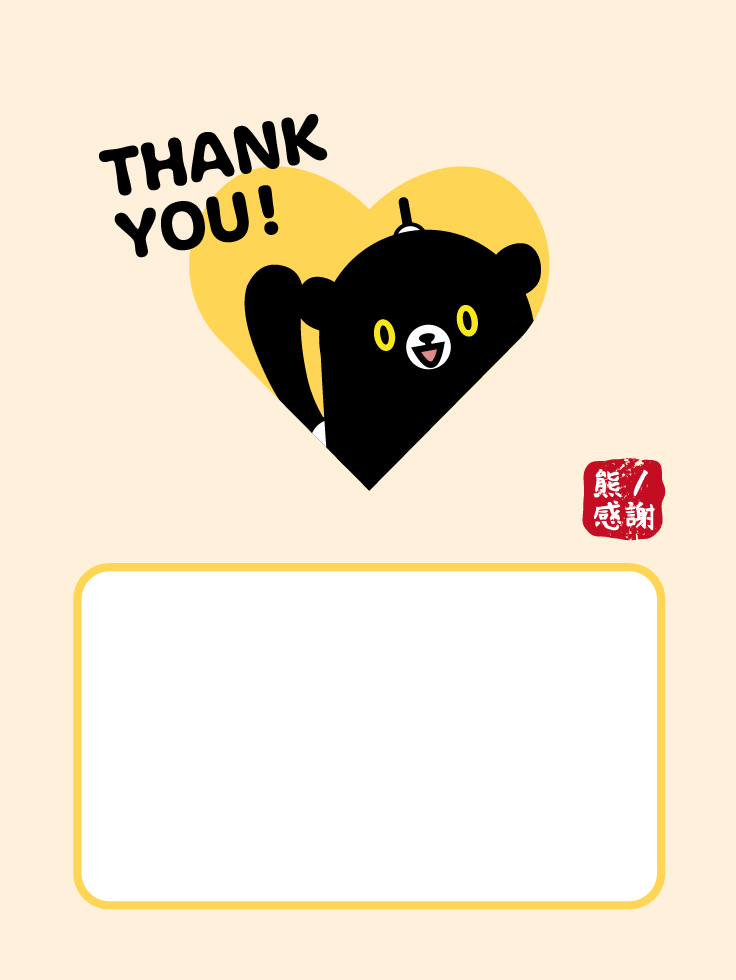




















お礼